Aktualisiert July 2025 : Beenden Sie diese Fehlermeldungen und beschleunigen Sie Ihr Computersystem mit unserem Optimierungstool. Laden Sie es über diesen Link hier herunter.
- Laden Sie das Reparaturprogramm hier herunter und installieren Sie es.
- Lassen Sie es Ihren Computer scannen.
- Das Tool wird dann Ihren Computer reparieren.
Die Weiterentwicklung der Technologie hat es den Benutzern ermöglicht, jederzeit und überall den Überblick zu behalten oder ihr Gerät zu verfolgen. Find my Device ist eine solche Funktion, die in Windows 10 eingeführt wurde, mit der Sie den letzten bekannten Speicherort Ihres Geräts verfolgen können. Die Funktion ähnelt der Windows 10 Mobile-Funktion, mit der Benutzer ihr Smartphone so konfigurieren können, dass sie ihr Gerät finden können, wenn es jemals gestohlen oder verlegt wird. Find My Device funktioniert in Kombination mit dem Microsoft-Konto eines Benutzers.
Aktivieren Sie die Option Mein Gerät finden unter Windows 10
Wir empfehlen die Verwendung dieses Tools bei verschiedenen PC-Problemen.
Dieses Tool behebt häufige Computerfehler, schützt Sie vor Dateiverlust, Malware, Hardwareausfällen und optimiert Ihren PC für maximale Leistung. Beheben Sie PC-Probleme schnell und verhindern Sie, dass andere mit dieser Software arbeiten:
- Download dieses PC-Reparatur-Tool .
- Klicken Sie auf Scan starten, um Windows-Probleme zu finden, die PC-Probleme verursachen könnten.
- Klicken Sie auf Alle reparieren, um alle Probleme zu beheben.
.
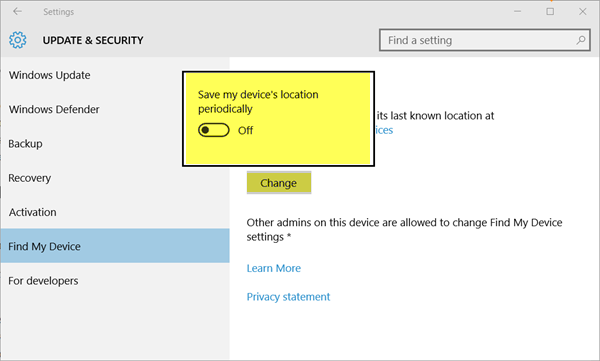
Die Funktion Find My Device in Windows 10 ermöglicht es Microsoft, den GPS-Standort Ihres Geräts regelmäßig zu speichern. Wenn Sie Ihr Gerät verlieren, hilft Ihnen die Funktion, es zu verfolgen, indem sie den letzten bekannten Speicherort des Geräts in Ihren Geräten online bei Microsoft kennt.
Um es einzuschalten, klicken Sie auf die Starttaste Ihres Windows 10, wählen Sie die Einstellungen aus den angezeigten Optionen aus und nehmen Sie dann einen Eintrag in die Kategorie Update und Sicherheit des Programms Einstellungen vor.
Suchen Sie dort die Option ‘Find My Device‘ im linken Abschnitt der Einstellungen. Die rechte Seite zeigt den Schieberegler Mein Gerät finden. Schalte es EIN.
Danach wird Ihr Windows-Gerät regelmäßig die Orte untersuchen, an die das Gerät gereist ist. Falls Sie Ihr Gerät verloren oder verlegt haben und Ihr Windows-Gerät nicht finden können, navigieren Sie zu diesem Link account.microsoft.com/devices und melden Sie sich an. Wählen Sie das Gerät, das Sie finden möchten, und verwalten Sie es mit einem Klick auf Mein Gerät finden.
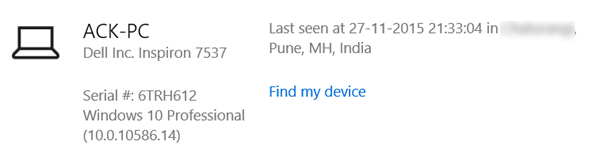
Mit dieser Funktion können Sie Ihr Gerät nur verfolgen. Es erlaubt Ihnen nicht, es aus der Ferne zu sperren oder zu löschen.
Aktivieren Sie Find My PC sofort. Es kann dir vielleicht eines Tages helfen!
EMPFOHLEN: Klicken Sie hier, um Windows-Fehler zu beheben und die Systemleistung zu optimieren
